Как найти телефон meizu
Новые темы необходимо создавать только в корневом разделе! В дальнейшем они будут обработаны модераторами.
Если Вы выложили новую версию программы, пожалуйста, сообщите об этом модератору нажав на вашем сообщении кнопку «Жалоба».
Meizu Phone Finder
Версия: 8.0.3
Последнее обновление программы в шапке: 12.01.2021





Краткое описание:
Удалённый поиск устройства, его местоположение, удалённое фотографирование, звуковая сигнализация и блокировка устройства.
Описание:
Приложение от Meizu, для удалённого поиска с другого смартфона, привязаных к Flyme Аккаунту устройств.
Поиск местоположения, статус заряда, установленная на данный момент в устройстве SIM-карта, удалённое фотографирование с фронтальной камеры, сирена, блокировка, очистка и скачивание данных на нужном устройстве.
Требуется Android: 5.0 и выше
Русский интерфейс: Частично
Последняя и единственная рабочая версия из китайского App Store.
Скачать:
Версия: 8.0.3  com.meizu.flyme.find_8.0.3.apk ( 9,83 МБ )
com.meizu.flyme.find_8.0.3.apk ( 9,83 МБ )
Как найти потерянный телефон Meizu

Пользователи часто теряют свои телефоны, и владельцы устройств Meizu не являются исключением. Количество утерянных гаджетов в год во всем мире исчисляется в десятках миллионов, поэтому удивляться тут нечему. Каким бы большим не казался смартфон, он легко выпадает из кармана брюк или сумки, оставаясь незамеченным для своего владельца. Именно поэтому люди все чаще интересуются тем, как найти потерянный телефон Meizu. Способов тут имеется несколько, а потому шансы довольно высоки.
Самые простые варианты поиска
Наиболее банальными вариантами поиска потерянного телефона выступают звонок или отправка сообщения на него. Помогают они крайне редко. Хорошо, если устройство найдет добродушный человек, который согласится вернуть его владельцу, но зачастую нашедший и сам рад присвоить находку себе и попользоваться «обновкой».
Сообщение возможно отправить как по мобильной связи, так и в соц. сетях, если на гаджете включены уведомления о них.
Поскольку польза от вышеописанных способов минимальна, далее мы рассмотрим три действенных варианта, действительно способных помочь в поиске смартфона. При наличии аккаунта Flyme или Google отыскать пропажу будет не сложно. А даже если они окажутся бездейственными, стопроцентным вариантом станет поиск по IMEI. При этом от действий самого пользователя зависят только первые два способа, а вот в последнем придется полагаться лишь на посредников. Подробнее о каждом из них поговорим ниже.
Через Flyme аккаунт
При наличии зарегистрированного аккаунта Flyme найти свой Мейзу не составит труда. Перед началом операции по выявлению местоположения гаджета следует подготовить компьютер или другой смартфон – открыть браузер и загрузить переводчик. Этапы поиска:

При активированном GPS на смартфоне точность определения будет высока.
Операция обязательно пройдет успешно, если в настройках аккаунта включены «Сервис защиты аккаунта» и «Поиск телефона». Чтобы быстро отыскать устройство в случае пропажи, стоит еще при наличии его в руках активировать поисковый инструмент. Для этого нужно:

Через Google аккаунт
Альтернативой предыдущему способу считается поиск посредством аккаунта Google. Здесь также разрешается использовать как компьютер, так и телефон. Главным отличием сервиса Google выступает его адаптация для русскоязычных пользователей, поэтому переводчик тут не потребуется. Процесс обнаружения смартфона таков:

Помимо просмотра Google карт пользователю предоставляется возможность прозвонить устройство или заблокировать его. Первый вариант больше подходит для случаев, когда гаджет утерян в пределах помещения. Вторым же стоит воспользоваться при расположении устройства вдали от пользователя, где есть риск его находки и использования другим человеком.
Данный способ работает только при условии предоставления разрешения на это сервисам Google. Дается оно в настройках смартфона по следующему пути:
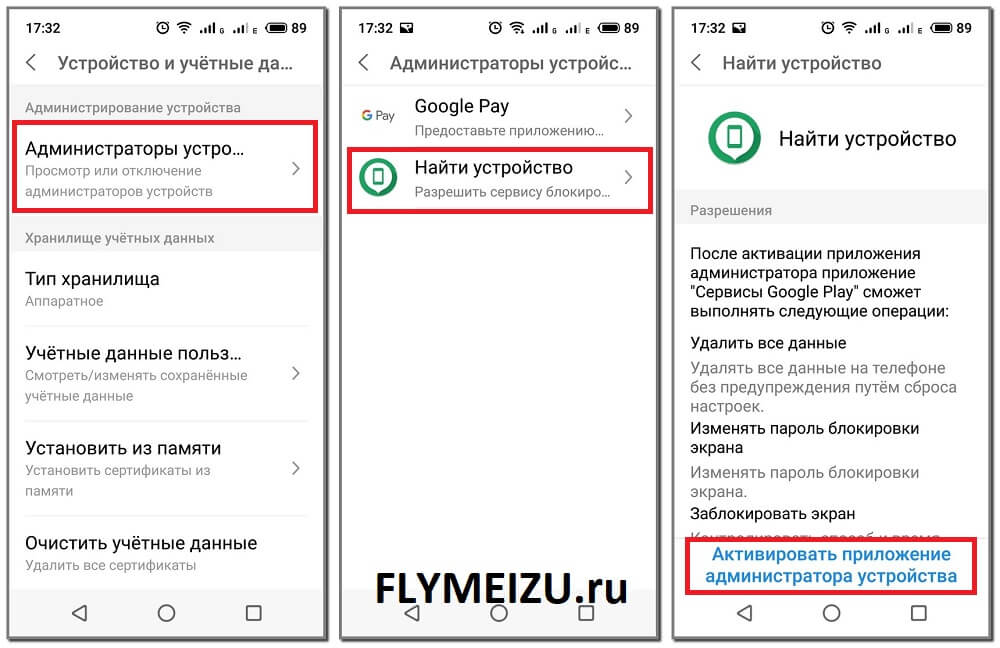
Указанные разрешения, как правило, даются при подключении Google аккаунта, поэтому на большинстве устройств они имеются с самого начала.
По IMEI (украденный)
При отсутствии результатов после предыдущих способов не стоит расстраиваться, так как есть еще один вариант. Здесь главную роль играет IMEI – индивидуальный идентификационный номер устройства. Он состоит из 15 цифр и не подлежит изменению. Код (IMEI 1 и IMEI 2) имеется на наклейках на самом смартфоне, его коробке и инструкции.
Именно такой способ поможет найти украденный смартфон. Единственный нюанс – пользователь самостоятельно не сможет предпринять никаких мер, за исключением предоставления этого номера правоохранительным органам и ожидания результатов.
Процесс поиска гаджета происходит следующим образом:
Таким образом, если вор сменит СИМ-карту, его быстро отыщут. А вот в противном случае данный способ не даст никакого результата.
Как найти телефон Мейзу по аккаунту если потерял
Потеря телефона – случай пренеприятнейший. К счастью, осуществим поиск телефона Meizu дистанционным методом. Попробуем разобраться, как это сделать.
Как найти телефон Мейзу: основные способы
Существуют три ключевых способа найти потерянный телефон meizu :
FLYME и Гугл обсудим позже. Дополнительные программы являются универсальным ПО и осуществляют работу на всех устройствах Android, вне зависимости от производителя. К таковым относятся : Phone Finder, Lost Android, SeekDroid, Find My Device(непосредственно от Гугла), Life360 и т.д. Использование любого из них поможет найти пропавший смартфон. Достаточно предварительно зарегистрироваться в них, и после того как ваш телефон украли, местоположение устройства будет отображаться в приложении на карте.
Особенность всех описанных в статье способов заключаются в том, что возможны они только при подключении к Wi-Fi. Ничего не мешает украсть телефон, просто выключить интернет и продать ваш мобильник на запчасти. Однако не каждый додумается до этого, потому хотя-бы обнаружить сотовый должно получиться. Некоторые из приложений имеют уникальные функции, отсутствующие в другом ПО. Например, FInd My Device от гугла позволяет смотреть подробные карты помещений, чтобы с точностью до комнаты, коридора определить местоположение смартфона.
Как найти телефон через Flyme аккаунт
Разработчики программного обеспечения в Мейзу добавили интересное приложение, называемое Flyme. спектр его применения достаточно широк : получение рут-прав, автоматическая запись телефонных звонков и тд. Нас интересует другая полезная функция – отслеживание устройства по Вай-Фаю, позволяющая найти телефон.
После входа во FLYME мы получаем фактически удаленный контроль над устройством. Это преимущество и обеспечит поиск смартфона. После потери устройства скачиваем на другой смартфон приложение Phone Finder от Meizu. Внимание : приложение доступно для скачки только в Play Market! К сожалению, скачать на пк Phone Finder Meizu не выйдет. Придется скачать на пк эмулятор андроид Bluestacks и тогда установить apk из интернета. Есть другой способ найти телефон с пк, см. ниже. Авторизируемся в приложении на мобильном, введя ник и пароль.
Оно отображает примерно местоположение телефона Meizu. Присутствует кнопка сообщить об утере, нажатие на которую закроет все личные данные : фотографии, пароли, платежные реквизиты на потерянном телефоне. Злоумышленники не смогут ими воспользоваться.
Присутствуют другие полезные функции. Например, нажав на кнопку динамика потерянное устройство издаст оглушительный звон длительностью 5 минут. Устранить его пользователю потерянного устройства нельзя. В паре с этой функцией используется опция фото на фронтальную камеру, которая может запечатлеть перепуганного держателя мобильного, пытающегося его украсть.
Как зарегистрировать телефон
Предварительно необходимо зарегистрироваться в сервисе, иначе использовать его не выйдет. Регистрация через флайми- три этапа: ник, пароль 8-16 символов на латинице и электронная почта. Почта используется как способ восстановления потерянного пароля. Операция по изменению пароль проходит через электронную почту.
Кроме того, необходимо привязать номер телефона к устройству. Для этого заходим в “Центр пользователя”, передвигаем ползунок напротив “Сервис защиты аккаунта”.Теперь нужно подтвердить номер телефона. Вуаля! Готово.
Как пользоваться поиском
После выполнения необходимых операции в телефоне откроется карта с примерным местоположением устройства. Как писалось ранее, определение геолокации потерянного мобильного возможно лишь при подключении к интернету. В противном случае, отобразится местоположение, на котором в последний раз было зарегистрировано подключение к интернету.
Как найти телефон по Flyme без смартфона
Если в вашей семье нет больше мобильных на андроиде, а ставить эмулятор на пк не хочется – не отчаивайтесь! Можно найти телефон мейзу по аккаунту с пк. После потери мобильника заходим с компьютера на сайт https://cloud.flyme.cn. Он работает лишь на китайском, однако расширения для Гугл и Яндекс.Браузера автоматически переводят сайты на иностранных языках.
У вас получится отследить местоположение если в настройках вы разрешали отслеживать GPS сторонним устройствам, поэтому включите эту функцию на вашем Мейзу. Выключить режим поиска можно, выйдя из сайта.
Как найти Meizu через Google
Порой, чтобы найти телефон, если потерял может пригодиться сервис Гугла, поскольку FLYME корректно работает лишь на китайской прошивке Андроида, которой у россиянина, как правило, не будет. 
Эффективное использование сервиса возможно после выполнения следующих шагов. Во-первых, необходимо привязать телефон к аккаунту. Открываем настройки, заходим во вкладку аккаунт и действуем по инструкции. После выходим из “Аккаунт” и ищем вкладку “Безопасность”. Кликаем по ней, открываем “Администраторы устройства”. Напротив появившегося “удаленное управление Android” передвигаем ползунок вверх.
Если потеряли телефон, то переходим на сайт : https://google.com/android/devicemanager/. Совершаем вход в аккаунт Гугл, выбираем потерянное устройство. Сервис гугла располагает тремя опциями : позвонить на телефон, заблокировать или очистить его. Кстати, если вы потеряли мобильный в квартире и никак не можете найти, а позвонить вам, дабы упростить поиски, никто не может, воспользуйтесь сервисом. Звонок от него поможет найти телефон в пределах дома.
Что делать если не получилось?
Трудно представить случай, в котором все способы бессильны. Однако при таком раскладе дел обратитесь в ближайшее отделение полиции. Сообщите им свой IMEI – уникальный код устройства, написанный в паспорте товара. Правоохранители занесут номер в реестр украденных устройств, после чего мобильный оператор прекратит обслуживание мобильника. Такой смартфон годиться лишь на запчасти да металлолом. Ну или вытащить симку и продать его, кто знает.
Однако такой способ однозначно повышает шансы получить свой смартфон обратно в виде неожиданного подкидыша в непредсказуемом месте.
Пошаговая инструкция по поиску телефона Meizu
В современном мире без телефона сложно представить даже день своего существования. Они тесно вошли в нашу жизнь и превратились из обычных звонилок в полноценные медиаустройства, на которых часто хранится важная для пользователей (а порой даже и конфиденциальная) информация. Поэтому при потере или краже девайса многие испытывают настоящий ужас. Однако преждевременно паниковать не стоит, так как большинство производителей оснащают смартфоны эффективными инструментами по их поиску. И китайская фирма Meizu в этом аспекте не является исключением. Давайте рассмотрим, как найти телефон Мейзу, если пользователь его потерял.
Способы поиска пропавшего Meizu
Вернуть утерянный смартфон можно несколькими способами:
Успешность поиска телефона Meizu во многом зависит от того, сколько времени прошло с момента пропажи. Ведь если не принять своевременных мер, злоумышленник сможет отформатировать устройство, поменять на нем Сим-карту и выполнить другие манипуляции, после которых возвратить пропажу будет затруднительно или вовсе не возможно.
Помните, что самостоятельно отыскать потерянный мобильник любым из предложенных вариантов получится только в том случае, если операционная система предварительно была настроена должным образом. Без этого вы можете разве что подать заявку в правоохранительные органы и уповать на их профессионализм.
Поиск Мейзу через облачный сервис Flyme
Все девайсы Meizu работают под управлением ОС Андроид, однако их взаимодействие с пользователями осуществляется через фирменную оболочку Flyme. Данная среда оснащена многими полезными «фишками», одной из которых является поиск утерянного устройства.
Чтобы воспользоваться указанной функцией, вам потребуется привязать телефон к учетной записи Флайм и активировать поисковый инструмент. Делается это следующим образом:
Теперь, имея аккаунт Flyme и привязав к нему телефон Meizu, можно запустить поиск пропавшего мобильника в любое время:
С помощью встроенных в поисковик инструментов вы сможете выполнить с Meizu такие операции: 
Как найти Meizu через Google?
Фирменный поисковик Meizu пока что эффективно работает только с китайскими версиями Flyme. Поэтому если у вас на телефоне установлена глобальная прошивка, он может и не запуститься. В подобных случаях на помощь приходит виртуальный сервис Гугл, к которому можно привязать любое Android устройство. Такое сопряжение производится через настройки гаджета (раздел «Аккаунт»).
Кроме привязки, вам также потребуется включить функцию «Удаленное управление»:
Произведя предварительные настройки, находим потерянный Meizu следующим образом:
При активном интернет подключении на карте отобразится приблизительное место нахождения девайса. Вы также сможете его заблокировать, очистить или сделать звонок.
Пользователю, потерявшему Meizu, доступны и другие средства для его поиска. Среди них следует выделить программы Phone Finder, SeekDroid и Lost Android. Все они работают по такому же принципу, как и вышеописанные методы, поэтому отдельно на этом останавливаться не имеет смысла.
Поиск утерянного смартфона Meizu
Сегодня поговорим об облачном сервисе FLYME, а точнее той его части, благодаря которой можно попытаться найти украденный или утерянный смартфон MEIZU, увидеть фото «нового владельца» вашего смартфона, связаться с ним, либо удалить все данные со смартфона удаленно.
Вообще, в набирающих популярность смартфонах MEIZU очень много различных программных фишек. Все — внутри собственной оболочки FLYME. Здесь и возможность получить ROOT на смартфоне в пару кликов, и встроенные функции записи разговоров (включая автоматическую запись всех разговоров, либо только от определенных абонентов), и хорошие возможности по защите данных, где можно ставить блокировки на запуск отдельных, в том числе и сторонних, приложений. Не хотите, чтобы ребенок играл в игры на смартфоне, или коллеги/жена/муж, воспользовавшись вашим временным отсутствием, лазили по вашей почте, смс-переписке, в ваших соцсетях или галерее? Установите на эти приложения пароль на запуск. И без пароля приложение просто не запустится. Много фишек есть во FLYME, но сегодня мы рассмотрим самую, на мой взгляд, интересную: удаленное управление смартфоном!
Итак, с помощью облачного сервиса FLYME на смартфонах MEIZU можно:

Вообще, аккаунт FLYME в смартфонах MEIZU — очень важная история. Аккаунт привязывается к смартфону почти намертво. Залогинившись, неважно, будете ли вы перепрошивать устройство в дальнейшем с полным сбросом данных, будете ли удалять всю информацию в смартфоне — аккаунт все равно будет привязан к устройству. До тех пор, пока вы лично не отвяжете аккаунт от смартфона через веб-интерфейс (с вводом пароля для подтверждения отвязки), либо не разлогинитесь из аккаунта в смартфоне (аналогично с вводом пароля, иначе выйти не получится). Таким образом, пока аккаунт FLYME привязан к вашему смартфону — устройство под вашим контролем. Даже если оно уже не у вас. Это особенно важно учитывать тем, кто покупает б/у смартфон, либо делает заказ из Китая со всяких барахолок, типа Али и прочих. Если вы получили смартфон MEIZU с привязанным аккаунтом (очень частая история смартфонов с Авито или АлиЭкспресс) — а это легко понять: вы просто не сможете на таком устройстве зарегистрировать новый аккаунт FLYME, — старый владелец (или недобросовестный продавец) смартфона сможет узнать о вас много интересного. Что именно — расскажем ниже!
Страница авторизации, тут все просто. В верхнее поле вводим ник, в нижнее — ваш пароль. Жмем кнопку подтверждения внизу.

Попадаем в Личный Кабинет. 
Здесь сверху по центру выпадающий список из всех устройств, на которых вы активировали аккаунт FLYME (если у вас было несколько смартфонов). 
Раскрыв список, видим все устройства, на которых активен ваш аккаунт FLYME. Из этого списка можно сделать удаленный выход из аккаунта. ВАЖНО! При выходе из аккаунта через сайт, на вашем смартфоне произойдет очистка данных. Будут стерты все приложения и данные, кроме фотографий, музыки, книг и фильмов, загруженных файлов (но не приложений). Если вы выходите из аккаунта FLYME со смартфона, удаление данных можно отметить галочкой, оно не обязательно. При выходе через сайт — удаление неминуемо. Нажав синюю кнопку удаленного выхода, система запросит еще раз ваш пароль для подтверждения операции. После его ввода смартфон перезагрузится, произойдет выход из аккаунта с удалением данных.
Если смартфон находится в сети — под ним будет гореть зеленая надпись «Онлайн», а на картинка устройства будет с включенным экраном. Если смартфон не подключен к сети в данный момент — его иконка будет серой.
Важное примечание! Все сервисы и команды удаленного управления работают через интернет. То есть смартфон должен оказаться в сети. Пока смартфон не будет подключен к интернет, команды не будут исполнены, они будут висеть в ожидании. Стоит только смартфону получить доступ в сеть, выполнение команд начнется сразу же. Без предупреждений.
Итак, из выпадающего списка подключенных смартфонов можно сделать выход из аккаунта удаленно, со сбросом данных с устройства. Какие еще кнопки видим в интерфейсе?

Слева направо: Контакты, SMS, Заметки из блокнота, Поиск телефона.
В меню контактов можно просматривать синхронизированные с сервисом контакты. Там же править их, удалять или добавлять вручную новые. Тут же, нажав на кнопку с шестеренкой, можно импортировать или экспортировать контакты в файл. Напомню, перевод достигнут с помощью браузера Chrome, в оригинале интерфейс на китайском.


В меню SMS можно видеть список всех синхронизированных SMS-сообщений со смартфона (свои я скрыл). Отсюда же можно удалять отдельные сообщения с устройства при выборе курсором сообщения в правом блоке (на белом фоне). В виду того, что сервера FLYME находятся в Китае, дождитесь прогрузки данных, она иногда может занимать около минуты-двух.

В меню Заметок Блокнота можно видеть все заметки, синхронизированные со смартфона. Тут же, удаленно, их можно создавать, править или удалять. Эдакий EverNote.

И, наконец, самое интересное меню — ПОИСК ТЕЛЕФОНА. Тут сразу приведу два скриншота, как выглядят кнопки в оригинале и надписи к ним с перводчиком от Google. Так как во втором случае надписи налезают друг на друга.


Рассмотрим окошко со смартфоном. Сверху справа, над иконкой телефона, видим выпадающее меню из списка смартфонов, к которым подключен ваш аккаунт. Можно быстро переключаться между разными устройствами, если под вашим аккаунтом несколько смартфонов MEIZU. Сверху слева — кнопка обновления поиска местоположения устройства.
Сразу под иконкой смартфона — название устройства, пометка в сети оно или нет, в случае успешного определения локации — ссылка на раскрывающийся список с историей перемещения устройства. Обновляется часто.

А теперь самое интересное: рассмотрим 4 иконки действий. Начнем с правой: корзина. Нажав ее, вы полностью удаляете ВСЕ данные со смартфона. Не только приложения, но и фотографии, музыку, вообще все данные. Восстановить их будет уже нельзя, только устанавливать заново. Нажав эту кнопку, вас попросят ввести пароль от аккаунта FLYME, после чего со смартфона будут удалены все данные как только он окажется в сети. Пользуйтесь с осторожностью, только когда полностью уверены, что все данные нужно удалить. Да, удалятся все данные, но аккаунт останется привязан к устройству!
Кнопка с замочком. Блокирует экран смартфона намертво до тех пор, пока вы не введете на экране устройства ваш пароль от FLYME. C заблокированным экраном вы не сможете даже перепрошить устройство. По факту, у вас будет «кирпич» с предложением раскирпичиться, введя пароль. После нажатия этой кнопки на сайте, выйдет подтверждение, уверены ли вы, что хотите заблокировать смартфон, и нажав синюю кнопку «да!» — смартфон заблокируется как только выйдет в сеть! Во время заблокированного экрана, вы сможете лишь открыт шторку уведомлений, чтобы повернуть ориентацию экрана, и начать ввод пароля, вызвав клавиатуру на экран (она будет работать). Больше ничего. Вход в загрузчик до разблокировки будет невозможен (перепрошить не удастся). Вот так будет выглядеть экран:

Третья справа кнопка — отправка удаленного сообщения. Работает с любым языком. С помощью этой кнопки, вы можете отправить на экран смартфона всплывающее сообщение для нового владельца вашего устройства. Любое сообщение, любой длины, любое количество раз. Сообщение будет показываться поверх всех окон. Вот так оно выглядит на смартфоне:

И самая левая, но самая нужная кнопка — удаленная камера! С ее помощью в любой момент вы можете сделать снимок с фронтальной камеры смартфона, когда устройство имеет доступ в интернет. Либо снимок будет сделан сразу, как устройство выйдет в сеть. Снимок делается бесшумно и на смартфоне никак не понять, делаете вы фото или нет. Снимков можно делать любое количество. Главное, застать нового владельца, чтобы он смотрел на экран смартфона. Об этом чуть ниже, а пока о том, как работает кнопка. Жмем на кнопку камеры, и через 5 секунд смартфон незаметно сделает снимок с фронтальной камеры. Либо сразу, как получит доступ к сети. Далее фотография будет автоматически сразу же отправлена к вам. Где посмотреть фотку?

Самая нижняя строчка окошка, под кнопкой камера. Жмем, и откроется окошко, в котором будут представлены все снимки с фронталки, которые вы запрашивали сделать для смартфона. Обратите внимание, на пересылку снимка требуется некоторое время, сервера в Китае далеко и не очень быстрые, поэтому снимок может появиться лишь через пару минут после того, как будет сделан. Просто обновляйте страничку.

Выше показаны примеры снимков, которые я запросил со своего смартфона, когда он лежал на столе. Такие желтые — потому что снималось ночью при комнатном тусклом освещении. Наведя на снимок — получаем всплывающую подсказку на китайском, она предлагает удалить ненужное фото. Если просто кликнуть на фотографии, она откроется в полном размере:

И, казалось бы, вот тебе развлечение в случае утери смартфона. Сиди и жди, лови момент, когда новый владелец таки удосужится поиграться с устройством, чтобы его лицо оказалось напротив фронтальной камеры. Но нет, инженеры MEIZU все предусмотрели!

Как только ваш смартфон определится на карте, справа появится дополнительное окно, где будет сам смартфон и правее — кнопка динамика. Вот она-то нам и нужна. Еще одна функция: удаленный поиск телефона! Пригодится и в том случае, если в квартире вы куда-то закинули смартфон, а куда — не помните.

Нажав на кнопку динамика, откроется новое окно, где нам предложат включить на смартфоне сирену. Кнопка Play по центру — предварительное прослушивание сигнала, а чтобы запустить сирену — надо нажать справа внизу синюю кнопку. Жмем, и телефон начнет на максимальной громкость проигрывать звук сирены. Важный момент: отключить звук не получится никак, будьте осторожны. Он будет играть ровно 2 минуты, на максимальной громкости. Не выключить его со смартфона никак: ни понижением громкости, ни сменой профиля, ни любым другим способом. Спустя 2 минуты, сирена перестанет выть автоматически. При этом, во время воя, никакой информации на смартфоне, что происходит, показываться не будет.
Вот тут и закопалась хитрость. Включаем сирену на смартфоне, новый владелец вашего устройства хватает его в руки: он же орет на полную громкость, как почему, зачем? Начинает копаться в меню устройства, пытаясь выключить звук. В этот момент и делайте снимок с фронтальной камеры! И вот, у вас уже несколько фото нового владельца устройства. Остается лишь дождаться их прогрузки на сайт.

Далее с фотороботом можно уже идти в органы охраны правопорядка и просить найти нового владельца. Что несколько увеличит ваши шансы на положительный исход.

Справа вверху, рядом с иконкой вашего профиля, есть еще две ссылки на китайском. Первая из них дает инструкции, какие действия стоит предпринять в первую очередь при потере смартфона: позвонить в банк и заморозить ваши карточки (если они привязаны к телефону), изменить пароли к почте, соцсетям и другим сервисам, заблокировать и перевыпустить сим-карту, сообщить об утере органам правопорядка. А вторая кнопка ведет на форум (на китайском языке), где с помощью Google Переводчика можно найти десятки историй успешного возврата смартфона после утери или кражи с помощью сервиса FLYME!
Как видно из статьи выше, смартфоны MEIZU предлагают своим пользователям весьма интересный облачный сервис по синхронизации данных и даже помощи поиска пропавшего смартфона! Но это лишь одна из приятных возможностей оболочки FLYME. В скором времени постараюсь написать статьи и о других фишках этой системы!